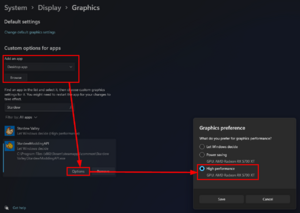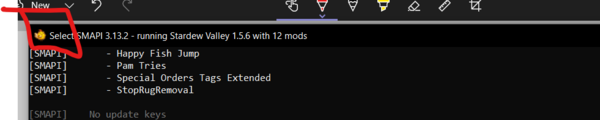Modlama:Oyuncu Rehberi/Sorun Giderme
Oyunla ilgili bir şey yanlış gittiyse bu sayfa sizin için. (Mod kullanmayan oyuncuların da işine yarayabilir!)
Temeller
Yaygın Çözümler
- Bilgisayarınızı yeniden başlatın.
- Stardew Valley'in sürümünün 1.6 veya üstü olduğundan emin olun.
- Ana menüdeki "?" işaretine basarak sol alt köşede görebilirsiniz.
- Staem'de oyunun ismine sağ tıklayın ve Özellikler kısmına gidin. SMAPI'yi çalıştırmaya çalışıyorsanız Betalar bölümünde 32 bit uyumluluğu betasına girmemiş olduğunuzdan emin olun. Daha fazla bilgi için #SMAPI, Uyumluluk Branşı ile Çalışmıyor bölümüne bakabilirsiniz.
- Oyun dosyalarını sıfırlayın. (oyun kaydınız değil)
- SMAPI kullanıyorsanız:
- Son sürüme sahip olduğunuzdan emin olun.
SMAPI konsol penceresinin en üstünde SMAPI sürümü yazar. - Günlük derleyicisine günlüğü yükleyin. Günlüğünüzün nerede olduğunu bulmak için o sayfadaki talimatlara bakabilirsiniz. Hatayı bulmanıza yardımcı olabilir. Günlüğü okumak üzere daha fazla bilgi için bu İngilizce olan günlük açıklamasına bakabilirsiniz.
- Derleyici sayfasında günlüğün çok büyük olduğu yazıyorsa veya derlemek için çok zaman harcıyorsa herhangi bir yazı editöründe dosyayı açıp (Notepad veya Notepad++, Mac'te de TextEditor olabilir) ardından günlüğün en üstünden başlayıp ilk birkaç hatanın sonuna kadar kopyalayıp bu kısmı derleyebilirsiniz.
- Günlüğünüzün en üstünde güncellenmesi gereken modların bir listesi bulunur. Ayrıca bu güncellemeleri oyun içi bir menüden takip etmek istiyorsanız Mod Update Menu modunu kullanabilirsiniz. 'Modlarla ilgili sorununuz olduğunda denemeniz gereken ilk şey çalışıyor gibi gözükseler bile modları güncellemektir.
- Belirli bir mod veya mod grubu ile ilgili hata alıyorsanız tamamen silip yeniden yüklemeyi deneyin.
- Soruna sebep olan modun bütün klasörlerini silin.
- Mod sayfasında belirtilmiş kurulum talimatlarını takip ederek modu tekrar indirin. Mod yöneticisi kullanıyorsanız mod yöneticisinin mod klasörlerini yanlış yere koymasına karşın modu manuel olarak indirin.
- Son sürüme sahip olduğunuzdan emin olun.
- Hata almaya devam ediyorsanız bu sayfadaki yaygın sorunlara göz atın veya yardım isteyin!
Oyun Dosyalarınızı Sıfırlama
Çoğu sorun, bozuk oyun dosyaları yüzünden gerçekleşir (özellikle XNB modu kullanıyorsanız). Bunu düzeltmek için oyun dosyalarınızı sıfırlamanız gerekir. SMAPI modları etkilenmez.
- Platformunuz için talimatlar:
- Steam için,
- GOG Galaxy için,
- Bilgisayar için Xbox Uygulaması veya Bilgisayar Game Pass için (Xbox uygulamasından oyunu başlatma sorunları başlığı altındaki Oyunu onarma kısmı).
- Linux'ta veya macOS'ta SMAPI kullanıyorsanız yükleyiciyi düzeltmek için SMAPI'yi tekrar indirin.
| Daha fazla seçenek |
|---|
Bütün dosyaları sıfırlamak istemiyorsanız birkaç seçenek daha vardır.
|
Oyunu, Adanmış Ekran Kartınızda Çalıştırın (Yalnızca Windows)
Çoğu bilgisayarda oyun çalıştırma için iki seçenek bulunur: entegre ekran kartı (işlemcinin parçası) ve atanmış ekran kartı (NVIDIA veya AMD tarafından ayrı bir ekran kartı). Stardew Valley, atanmış ekran kartında çalıştırılmalıdır ancak varsayılan olarak her zaman bu seçilmemiş olabilir (özellikle dizüstü bilgisayarlarda). Bilgisayarınızda böyle bir şeyin olup olmadığından emin değilseniz her ihtimale karşı aşağıdaki talimatları deneyebilirsiniz. Çalışmazsa bilgisayarınıza hiçbir şey yapmayacaktır.
Bunu düzeltmek için:
- Açılan pencerede "Göz at"a tıklayıp oyun klasörünüzdeki
 StardewModdingAPI.exe
StardewModdingAPI.exe Stardew Valley.exe
Stardew Valley.exe - Uygulama listesinde
 StardewModdingAPI.exe
StardewModdingAPI.exe Stardew Valley.exe
Stardew Valley.exe - Grafik tercihini "Yüksek performans"a ayarlayın.
- Kaydedin.
- Sorunun devam edip etmediğine bakın.
Stardew Valley 1.6 Hakkında Sorular
- 1.6 için modlar güncellendi mi?
- Stardew Valley 1.6 büyük bir güncelleme olduğundan çoğu modun güncellenmesi gerekir.
- Son sürüm SMAPI ve Content Patcher, 1.6 için tam desteğe sahip. SMAPI'nizi ve modlarınızı son sürümlerine güncellediğinizden emin olun.
- Daha ilk günde SMAPI modlarının yaklaşık %44'ü çalışıyor duruma getirilmişti ve şu an bu sayı çok daha artmış olmalı. Modlarınızın güncellenip güncellenmediğini görmek için mod uyumluluk listesine veya SMAPI konsol pencerenizde mor renkli uyarı olup olmadığına bakabilirsiniz.
- Çoğu içerik paketi, onları yükleyen SMAPI modu güncellendiğinde çalışır.
- XNB modlarının çoğu, 1.6'da bozulmuştur. Yıllardır bozuk modlar olmuşlardır ve bozuk görseller, kayıp veya bozuk oyun içerikleri veya çökmelere sebep olurlar. Sahip olduklarınızı oyun dosyalarınızı sıfırlayarak temizleyebilirsiniz.
- 1.6'da modlar için ne gibi değişiklikler var?
- Stardew Valley 1.6'da mod yapımcıları için bir sürü değişiklik gerçekleşti ve modlar artık çok daha fazla şeyi gerçekleştirebiliyor. Oyuncular içinse bir sürü normal değişiklik yapıldı
- Modlarım güncellenene kadar Stardew Valley 1.5.6'ya geri dönebilir miyim?
- Evet. Steam kullanıyorsanız:
- Steam istemcisinde Stardew Valley üzerine sağ tıklayın.
- Özellikler seçeneğini seçin.
- Betalar kısmına gidin.
- Beta Katılımı seçeneğinde "legacy_1.5.6" sürümünü seçin.
- GOG kullanıyorsanız:
- GOG Galaxy'yi çalıştırın.
- Stardew Valley'e tıklayın.
- Üstteki menüden Extras kısmına tıklayın ve geçmiş sürümlerin indirmelerine göz atın.
Oyun Açılmıyor
Oyunu çalıştırmaya çalıştığınızda hiçbir şey olmuyorsa veya pencere bir anda kapanıyor. (Steam kullanıyorsanız birkaç saniyeliğine de 'başlatılıyor' diyebilir, beklemeyi deneyebilirsiniz.)
- 1. Olası çözümleri deneyin:
- Bilgisayarınızı yeniden başlatın.
- İçerik dosyalarınızı sıfırlayın veya oyunu yeniden indirin.
startup_preferencesdosyasını silin. (Bulmak için: kayıt dosyanızı açın ve aynı klasörde bulunacak.)- Ekran kartınız için yazılım indirin (NVIDIA için GeForce Experience veya AMD için AMD Software), ardından bu yazılım ile sürücülerinizi güncelleştirin. (bkz. sahip olduğunuz ekran kartını kontrol etme.)
- Oyunu durduran programları devre dışı bırakın (MSI AfterBurner veya RivaTuner gibi).
startup_preferencesdosyasını silin. Windows'ta%appdata% > Stardew Valley >veyaC:\Users\Windowsİsminiz\AppData\Roaming\StardewValleykonumundadır. Mac için~/.config/StardewValleykonumundadır.- Şunları kullanıyorsanız...
Sisteminiz Olası çözümler Windows'ta SMAPI Steam kullanıyorsanız Steam başlatma seçeneklerinizin yükleme rehberindeki talimatlarla uyuşup uyuşmadığını kontrol edin. Linux'ta SMAPI Steam kullanıyorsanız Steam başlatma seçeneklerinizin boş olduğundan emin olun.
Varsayılan terminaliniz uyumlu olmayabilir. xterm terminalini indirmeyi deneyin.
macOS'ta SMAPI Steam kullanıyorsanız Steam başlatma seçeneklerinizin boş olduğundan emin olun.
- 2. (Yalnızca Windows) Oyunu, atanmış ekran kartınızda çalıştırın:
- Yukarıdaki Oyunu, Adanmış Ekran Kartınızda Çalıştırın (Yalnızca Windows) bölümüne göz atın. Bu adımı atlamayın! Genelde sorunu çözen bu adım olur.
- 3. Hata mesajı olup olmadığını kontrol edin:
- Oyun klasörünüzü bulun.
- Klasörün boş kısmında sağ tıklayın. Windows'ta iseniz Shift de basarak yapın.
- Komut İsteminde Aç, PowerShell'de Aç, Windows Terminalde Aç veya Terminalde Aç yazan seçeneğe tıklayın (sistem ayarlarınız veya işletim sisteminize göre farklı yazabilir).
- Bu komutu girin:
Koşul Komut Windows'ta modlarla oynuyorsanız .\StardewModdingAPI.exeWindows'ta modsuz oynuyorsanız .\"Stardew Valley.exe"Mac'te/Linux'ta modlarla oynuyorsanız ./StardewModdingAPIMac'te/Linux'ta modsuz oynuyorsanız ./"StardewValley" - Enter ile komudu çalıştırın.
- Hata mesajı gösteriyorsa Belirli Hata Mesajları kısmına göz atın.
- 4. Yardım isteyin:
- Hâlâ çözülmemişse topluluktan yardım isteyin!
(not: Powershell veya komut istemini istemiyorsanız WSL gibi herhangi bir komut istemi de çalışır)
Belirli Hata Mesajları
"Could not load 'Stardew Valley' or one of its dependencies"
- "'Stardew Valley' veya bağlılıklarından biri yüklenemedi"
SMAPI, oyunun dosyasını çalıştıramamış. Bunun için birkaç olası sebep var:
- İçerik dosyalarınızı sıfırlayın.
- Stardew Valley 1.6 veya üstüne sahip olduğunuzdan emin olun. (Emin değilseniz aşağıdaki 4. adım ile modsuz çalıştırarak ana menüdeki "?" butonuna tıklayın ve ekranın sol alt köşesini kontrol edin.)
- SMAPI'nin son sürümüne sahip olduğunuzdan emin olun.
- Oyunu SMAPI'siz de çalıştırabildiğinizden emin olun:
- Oyun klasörünüzü açın.
- (Windows'ta)
 Stardew Valley.exe
Stardew Valley.exeStardewValley-originaldosyasına çift tıklayın. - Oyun da çalışmıyorsa Oyun Açılmıyor kısmına göz atın.
- Steam veya GOG Galaxy'de oyunun uyumluluk branşını aktifleştirmediğinizden emin olun (modlar, uyumluluk branşında çalışmaz).
- Oyun klasörünüzdeki
 StardewModdingAPI.exe
StardewModdingAPI.exe - SMAPI'yi manuel oalrak inidirdiniz mi (yalnızca yükleyiciyi çalıştırma değil)? Yükleyicinin README.txt dosyasındaki bütün talimatları izlediğinizden emin olun.
- Bazı durumlarda oyunu tamamen silip yeniden indirmek gerekebilir.
"The game failed to launch: Microsoft.Xna.Framework.Graphics.NoSuitableGraphicsDeviceException: Failed to create graphics device"
- "Oyun çalıştıramadı: Microsoft.Xna.Framework.Graphics.NoSuitableGraphicsDeviceException: Grafik cihazı oluşturulamadı"
Bunun sebebi ekran kartı sürücülerinizi oyunun desteklememesidir.
Olası çözümler:
- 1. Ekran kartı sürücülerinizi güncelleyin:
- Ekran kartınız için uygulamasını indirin (NVIDIA için GeForce Experience veya AMD için AMD Software). Ekran kartınızı bilmiyorsanız bkz. sahip olduğunuz ekran kartını kontrol etme.
- Uygulamayı açın.
- Ekran kartı sürücüleri bilgisi gösteren bölümü bulun. Son sürüme sahip olduğunuzu söylediğinden ve indirilmeyi bekleyen güncelleme olmadığından emin olun, varsa indirin.
- 2. (Yalnızca Windows) Oyunu, adanmış ekran kartınızda çalıştırın:
- Yukarıdaki Oyunu, Adanmış Ekran Kartınızda Çalıştırın (Yalnızca Windows) bölümüne göz atın. Bu adımı atlamayın! Genelde sorunu çözen bu adım olur.
- 3. Stardew Valley'in bir uyumluluk branşını veya eski bir sürümünü kullanın:
- Son çare olarak...
- Stardew Valley uyumluluk branşını kullanın (unutmayın ki modlar şu anda bu sürümde çalışmamaktadır);
- veya Stardew Valley 1.5.4 veya daha düşük bir sürüme düşürün (unutmayın ki SMAPI ve birçok modun da eski sürümlerini kullanmanız gerekir).
"Skipped '...' because it doesn't have a manifest.json"
- manifest.json'a sahip olmadığı için '...' atlandı
SMAPI, bir modun klasöründe manifest.json dosyasını bulamamış. Yani bu bir SMAPI modu değil, bu yüzden Mods klasöründen çalışmaz. Kurulum talimatları için modun sayfasına göz atın.
"missing executable" (Yalnızca Steam)
- "exe dosyası bulunamadı"
Steam, oyun başlatıcısını bulamamış. Sebebi genelde Steam başlatma seçeneklerinin yanlış olmasıdır. Olası çözümler:
- SMAPI kullanmak istiyorsanız:
yüklenmiş olduğundan ve başlatma seçeneklerinizin doğru olduğundan emin olun (bkz. indirme rehberi). - SMAPI'yi kaldırıyorsanız:
- Steam'de Stardew Valley üzerine sağ tıklayıp Özellikler seçeneğini seçin.
- Başlatma Seçenekleri kısmındaki yazı kutucuğunun boş olduğundan emin olun.
"Could not load file or assembly"
- "Dosya yüklenemedi veya toplanamadı"
'file or assembly' kısmı Microsoft veya System ile başlıyorsa (örn. "FileNotFoundException: Could not load file or assembly 'System.[...]' or one of its dependencies") veya "The library '[...].dll' required to execute the application is not found in 'C:\Program Files\dotnet`" (bu genelde hostpolicy.dll olur) gibi bir hata alıyorsanız o zaman oyunun kullandığı ana sistemler ile ilgili bir yanlışlık vardır.
Olası çözümler:
- İçerik dosyalarını sıfırlayın.
- Çalışmazsa Stardew Valley'i silin (oyun klasörünü de tamamen silin) ve tekrar indirin.
- Oyunun iki farklı kopyasına sahip olmadığınızdan emin olun.
(Stardew artık çalışması için gerekli olan sistemlerle paketlenmiş olarak gelir, bu yüzden onları sizin indirmenize gerek yoktur.)
Ayrca (.bat dosyalarını .zip olarak değiştirip dosyaları kendiniz taşıyarak) SMAPI'yi manuel olarak indirmişseniz de böyle bir hata görebilirsiniz. Böyle yapmışsanız yükleyici ile SMAPI'yi yeniden indirin.
OutOfMemoryException Hataları
Günlüğünüzde konsolda OutOfMemoryException hataları olduğunu gösteriyorsa ve oyun sürekli kasıp çöküyorsa demek ki oyun, mevcut bellek kullanımını tüketmiş demektir.
Unable to allocate pixels for the bitmap hatası olarak da çıkabilir.
Bazı olası çözümler:
- Son Stardew Valley 1.6 sürümüne sahip olduğunuzdan emin olun. Ki 64-bit'tir ve daha eski sürümlerdeki 32-bit kısıtlamaları yoktur.
- Hata almaya devam ediyorsanız artık ihtiyacınız olmayan içerik paketlerini kaldırmayı deneyin (Örneğin Custom Music, SAAT veya TMXL Map Toolkit gibi bellek kullanan modlar).
SMAPI Yüklenmesi Uzun Sürüyor
Buna sebep olan birkaç olası sorun şunlardır:
- (Yalnızca Windows) SMAPI penceresinin select modunda olmadığından emin olun (SMAPI konsolunda üstte SMAPI yazısından önce 'Select' yazar). Konsol penceresinde herhangi bir yazıyı seçtiğiniz zaman aktifleşir. Düzeltmek için konsola tıklayıp birkaç kere Enter tuşuna basın.
- Bir antivirüs programı, SMAPI'nin oyunu yüklemesini engelliyor olabilir. Genelde normalden daha uzun sürmesine sebep olur (çok basit şeyler birkaç saniye alır). Antivirüs programınızı devre dışı bırakarak sebebin bu olup olmadığına bakabilirsiniz. Eğer sebep antivirüs ise SMAPI, Stardew Valley ve oyun klasörünü antivirüsün izin listesine (whitelist) ekleyin ve antivirüsü yeniden çalıştırın.
- İpucu: Antivirüsünüz yoksa Windows'un Windows Güvenliği adında dahili bir antivirüsü bulunur.
- (Yalnızca Windows) Atanmış bir ekran kartınız varsa oyunu bunda çalıştırın, entegre ekran kartında değil. Talimatlar için yukarıdaki Oyunu, Adanmış Ekran Kartınızda Çalıştırın (Yalnızca Windows) bölümüne göz atın.
- Çok fazla modunuz varsa dakikalar bile sürecek bir yükleme süresi normaldir. Yükleme süresi, sahip olduğunuz modlara ve bilgisayarınızın özelliklerine bağlıdır. Eğer birkaç tane büyük mod kullanıyorsanız (oyuna bir sürü yeni içerik ekleyen modlar gibi) o zaman bunun bir hata olup olmadığına karar vermek için birkaç dakika bekleyebilirsiniz. PyTK indirmişseniz ancak artık kullanmıyorsanız yükleme süresini azaltmak adına bunu kaldırabilirsiniz.
NoAudioHardwareException: Audio has failed to initialize
- "NoAudioHardwareException: Audio başlatılamadı"'
Oyun veya SMAPI, bilgisayarınızın sesini bir sebepten ötürü kullanamıyor. Windows için olası bir çözüm olarak OpenAl indirebilirsiniz. Ayrıca cihazınıza bir kulaklık veya bluetooth kulaklık takmayı deneyebilirsiniz.
Mac: Contents/MacOS/StardewValley Already Exists
- "Contents/MacOS/StardewValley Zaten Mevcut"
Bu hata şöyle gözükebilir: "An error occurred in the base update loop: IOException: The file '/Users/USERNAME/Library/Application Support/Steam/steamapps/common/Stardew Valley/Contents/MacOS/StardewValley' already exists."
Bu olursa şunları doğrulayın:
Command+Shift+.ile Bulucu'da gizli dosyaları gösterin, ardından ana dizine gidin (kullanıcı isminizle isimlendirilmiş ve Bulucu'nun sol kısmında yanında küçük bir ev ikonu olabilir). Çıkan bir sürü gizli dosya olmalıdır.~/.config/StardewValley/ErrorLogsklasörü mevcut olmalı. Değilse oluşturun.- Ekran görüntüsü butonlarınız çalışıyor olmalı. Çalışmıyorsa
~/.local/share/StardewValley/Screenshotsklasörü mevcut olmalı. Değilse oluşturun.
Bu çözümler çalışmadıysa yapılacak belirli bir çözüm yolu bulunmamaktadır.
Diğer Sorunlar
Oyun Kasıyor Veya Gecikiyor
Deneyebileceğiniz birkaç şey bulunur.
- Mod kullanıyorsanız:
- SMAPI ve modlarınızı son sürümlerine güncelleyin.
- SMAPI konsol penceresinde tekrarlanmış hataların olmamasına dikkat edin (varsa yardım almayı deneyin).
- Geçici olarak SMAPI ve Error Handler dışındaki bütün modları kaldırın. Sorun çözülmüşse demek ki bunun sebebi modlardan biridir.
- Yalnızca Windows oyuncuları için:
- Oyunu, atanmış ekran kartınızda çalıştırın.
- Ekran kartınız için yazılım indirin (NVIDIA için GeForce Experience veya AMD için AMD Software), ardından bu yazılım ile sürücülerinizi güncelleştirin. (bkz. sahip olduğunuz ekran kartını kontrol etme)
- NVIDIA GeForce Experience kullanıyorsanız ayarlardkai Whisper Mode'un kapalı olduğundan emin olun.
- Linux/Steam Deck oyuncuları için:
- Oyun klasörünüzdeki smapi-internal/config.json dosyasını açın ve ListenForConsoleInput değerini "false" olarak değiştirin.
- Stardew Valley klasörünüzü antivirüs programınızda dışlama olarak gösterin. Antivirüs programınızın ismi ile birlikte dosya dışlama (veya add folder exception) aratarak talimatlarını bulabilirsiniz.
'Windows oyuncuları için not: Antivirüsünüz olmasa bile bilgisayarınızda her zaman Windows Güvenliği vardır ve gecikmeye sebep olabilir. Bu durumda oyun klasörünü dışlayın. - (Mod kullanıyorsanız)
 StardewModdingAPI.exe
StardewModdingAPI.exe Stardew Valley.exe
Stardew Valley.exe - Oyunun Steam sürümüne sahipseniz oyunu Steam istemcisi olmadan çalıştırmayı deneyin.
Sorun devam ediyorsa yardım almayı deneyin.
Oyun Sesi Çıkmıyor Veya Bozuk (Yalnızca Windows)
Tarayıcınızda veya diğer uygulamalarda seste sorun yoksa ancak Stardew Valley'de ses yoksa işte olası çözümler:
- Bilgisayarınızı yeniden başlatın.
- Bilgisayarın araç çubuğunun sağ alttaki ses ikonuna sağ tıklayarak ses düzeyi karıştırıcısında oyunun sesini kontrol edin.
- Oyun içindeki ses ayarlarını kontrol edin.
- "Oyun Açılmıyor" bölümündeki üçüncü kısımda yazanları deneyin.
- NoAudioHardwareException hatasını arayın ve ardından buradaki talimatlara göz atın.
SMAPI İle Açıldığında Oyun Çözünürlüğü Değişiyor (Yalnızca Windows)
Oyunu SMAPI ile çalıştırdığınızda oyunun çözünürlüğü değişiyorsa bir çözüm yolu vardır.
SMAPI 3.16.0 veya üstü sürümlerde bu sorun çözülüyor olmalı. Aksi takdirde yardım almayı deneyin.
Kayıt Kayboldu Veya Yüklenmiyor
bkz. Kayıtlı Oyunlar#Sorun Giderme
Çok Oyunculuda Başkasına Bağlanamıyorum
- Oyun kurulumunuzu kontrol edin:
- Son Stardew Valley sürümüne sahip olduğunuzdan emin olun (bilgisayarda 1.6).
- Kurucu (ana oyuncunun) çok oyunculu modda olduğundan emin olun. Ana menüdeki Çok Oyunculu butonuna basmalı ve oyununuzu "[çiftlik ismi] Çiftliğini Kur" butonuna basarak açmalı. Normal oyun yükleme menüsünden açılan kayıtlar yalnızca tek oyunculu oynanır.
- Oyuncu sayısı kadar gerekli kulübe olup olmadığını kontrol edin.
- Oyun seçeneklerinde oturumun çevrim içi olarak işaretlendiğinden emin olun.
- Bütün oyuncular içerik paketlerini sıfırlamayı deneyebilir.
- (Windows'ta
%appdata%/StardewValleyveya Linux'ta/Mac'te~/.config/StardewValleykonumunda bulunan)startup_preferencesdosyanızı silin.
- Herkesin oyunu Steam veya GOG Galaxy üzerinden çalıştırdığından emin olun (bir kısayol ile değil). Windows'ta SMAPI için Windows indirme rehberindeki Oyun İstemcinizi Ayarlama bölümüne göz atabilirsiniz.
- Bütün oyuncular güvenlik duvarını ve antivirüsleri devre dışı bırakabilir. Birden fazla antivirüsünüz varsa sebebi bu olabilir. Hiçbir zaman birden fazla kullanmayın.
- Bütün oyuncular bilgisayarını yeniden başlatabilir.
- Bütün oyuncular modemlerini yeniden başlatabilir ve modem güncellemesi olup olmadığını kontrol edebilir.
- "Davet Kodu Gir" seçeneği görmüyorsanız demek ki Steam isminiz uygunsuz olarak görülmüştür. Değiştirip oyuna tekrar girmeyi deneyin.
- (Yalnızca Windows) "Oyun Açılmıyor" bölümündeki üçüncü kısımda yazanları deneyin.
- Mod kullanıyorsanız ve "sürüm uyuşmazlığı" hatası alıyorsanız günlük dosyalarınızda
[19:49:26 TRACE game] Starting server. Protocol version: 1.6benzeri bir satır arayın ve protokol sürümlerinin aynı olup olmadığını kontrol edin.
Konsol oyuncuları yukarıda uygun olan bütün adımları deneyebilir (özellikle "oyun kurulumunuzu kontrol edin" maddesinin dört alt maddsei) ve konsollarını konsollarını yeniden başlatabilir. Konsolların internet üzerinden oyun oynayabilmesi için ücretli çevrim içi servisleri satın almaları gerektiğini unutmayın.
SMAPI Veya Mod Dosyaları Kayboluyor Veya Antivirüs Veya Tarayıcı Tarafından Engelleniyor
Antivirüsünüz veya tarayıcınız, SMAPI veya mod dosyalarını silebilir veya engelleyebilir. Bu genelde bir hatadır ve sandıkları gibi dosyalarda bir trojan bulunmamaktadır.
- Gerçekten güvenli olup olmadığını nasıl anlarım?
- İnternetteki hiçbir şey güvenilir değildir ancak bu sefer genelde güvenlidir. Kodu okuyarak kontrol edebilir (bkz. SMAPI'nin kodu), indirmeyi derleyebilir veya VirusTotal ile tarayabilirsiniz. VirusTotal ile dosyalar yaklaşık altmış antivirüs ile taranır. Eğer yalnızca bir iki tanesi hata tespit etmişse o zaman aslında korkulacak bir şey yoktur. Ayrıca Nexus Mods'taki bütün dosyalar, yüklenmeden önce her zaman VirusTotal ile otomatik olarak taranır.
- Bu neden oluyor?
- Çünkü antivirüsler ve tarayıcılar "endişeleniyor"...
- İlk defa indirdiği bir dosya türü ise bilmediği bir dosya türü olduğundan bir şey tespit etmese bile engelleyebiliyor. Antivirüsler sıklıkla Trojan:Win32/Emali.A!cl gibi bir isme sahip sahte bir trojan gösterebilir. Genelde bir sürü kullanıcı aynı dosyayı indirdikten sonra bunu yapmayı bıraksalar da her güncellemelerinde tekrar gerçekleşiyor.
- SMAPI modları, işlevlerinden ötürü dosyalara erişme veya kodu yeniden yazma gibi şeyler gerçekleştirir (çünkü amaçları oyunun dosyalarını değiştirmek). Antivirüsler de bu davranışı virüs sanabilir.
- Tarayıcımın "şüpheli" dediği bir dosyayı nasıl indirebilirim?
- İki yol vardır:
- Yeni bir güncellemeyi indirmeden önce birkaç gün bekleyebilirsiniz (veya daha az popüler olan bir mod ise birkaç hafta). Yeteri sayıda kullanıcı indirdiğinde artık tarayıcınız bunu "bilinmeyen dosya" olarak görmeyecektir.
- Veya dosyanın şüpheli olduğunu söyleyen açılır pencerede 'Daha fazla bilgi' butonu veya ⋮ veya▼ gibi bir sembol olmalı. Buna bastığınızda yine de indirme seçeneği sunar.
- Antivirüsümün engellediği modları veya SMAPI'yi nasıl indirebilirim?
- İki yol vardır:
- Yeni bir güncellemeyi indirmeden önce birkaç gün bekleyebilirsiniz (veya daha az popüler olan bir mod ise birkaç hafta). Yeteri sayıda kullanıcı indirdiğinde artık tarayıcınız bunu "bilinmeyen dosya" olarak görmeyecektir.
- Veya dosyanın güvenli olduğunu kontrol ettiyseniz...
- Geçici olarak antivirüsünüzü kapatın.
- SMAPI'yi veya modu tekrar indirin.
- Stardew Valley klasörünüzü antivirüs programınızda dışlama olarak gösterin. Antivirüs programınızın ismi ile birlikte dosya dışlama (veya add folder exception) aratarak talimatlarını bulabilirsiniz.
SMAPI, Konsolu Algılamıyor (Yalnızca Steam)
Olası çözümler:
- Oyunu Steam ile çalıştırın.
- Yalnızca Windows: başlatma seçeneklerini ayarladığınızdan emin olun (bkz. Windows'ta SMAPI indirme rehberininOyun İstemcinizi Ayarlama bölümü).
- Bunlar işe yaramazsa üçüncü parti bir yazılım ile kumanda desteği ekleyebilirsiniz. Önerilen yazılımlar:
- Linux için: SC Controller.
- Mac için: 360Controller. Xbox dışı konsollar için 'Xbox 360 konsolu varsay' seçeneğini aktifleştirmeniz gerekir. (Bazı durumlarda konsolunuz Xbox olsa da yapmanız gerekebilir.)
- Windows için: reWASD (bedava değil, yalnızca deneme üyeliği var) veya InputMapper (bedava ama daha karışık) ile konsolunu bir Xbox konsolu olarak yeniden şekillendirin.
| Linux'ta/Mac'te son çare |
|---|
|
Linux veya Mac'te son çare olarak bunu düzeltmek için SMAPI konsol penceresini devre dışı bırakabilirsiniz. Günlüğü kontrol etmediğiniz sürece güncelleme/hata uyarısı göremezsiniz ve oyununuz çöktüğü zaman tekrar açılabilmesi için smapi-internal/StardewModdingAPI.crash.marker dosyasını silmeniz gerekir.
Bu işlemi, SMAPI'yi güncellediğinizde tekrar yapmanız gerekir. |
Müzede Veya İnşa Ekranında Fare Takılı Kalıyor
Müzeye öge veya çiftlikte bina yerleştirirken fare imleci bir yerde takılı kalıyor veya bir anda başka yerlere gidiyor.
Bunun sebebi oyunun gamepad modunu doğru tespit etmemesinden kaynaklıdır. Çözmek için:
- Kayıt dosyanızı yükleyin.
- Oyun içi menüyü açıp seçeneklere gidin.
- Gamepad Modu seçeneğini kumanda kullanıyorsanız Açık veya klavye ile fare kullanıyorsanız Kapalı hâle getirin.
Sürüm Güncellenmesine Rağmen SMAPI Veya Oyun Sürümünü Eski Gösteriyor
Bunun nedeni genelde oyunun iki kopyasına sahip olmanızdır: bir tanesi güncellediğiniz, diğeri de oynadığınız.
Sorunun bu olup olmadığını kontrol etmek için:
- SMAPI yükleyicisini tekrar çalıştırın ve ilk ekranda gösterilen "Game path" seçeneğini not edin:
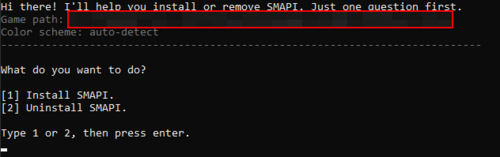
- Oyunu SMAPI ile çalıştırın ve konsolun en üstünde gösterilen "Mods go here" dosya yolunu not edin:

- İki dosya yolu da benzer değilse (
/Modskısmı hariç) o zaman iki oyun klasörünüz var demektir.
Birden fazla kopyası yüklenmişse çözümü bir taneye sahip olmaktır. Bunu yapmak için:
- Mods klasörünüzün yedeğini bir yere alın.
- Oyunu silin.
- Yukarıda bulduğunuz iki dosyayı da silin.
- Steam veya GOG Galaxy ile oyunu yeniden indirin.
- SMAPI'yi yeniden indirin. İndirirken tek oyun dosya yolunu tespit edecektir.
- Modlarınızı yeni oyun klasörünüze geri alın.
| alternatif seçenek |
|---|
| Oyunun birden fazla kopyasına bilerek sahipseniz güncellemek istediğiniz oyun klasöründe SMAPI yükleyicisini bir alt klasöre taşıyabilirsiniz. Böylece çalıştırdığınızda büyük klasörü tespit eder ve onu günceller. |
SMAPI Yükleyicisi Açılıyor, Ardından Hemen Kapanıyor
SMAPI sürümünüzün 3.13.1 veya üstü olduğundan emin olun. Bu sürümünde dosya yolları ile ilgili bir hata düzeltilmişti. Eğer öyleyse SMAPI yükleyicisi, antivirüsünüz tarafından engellenmiş olabilir. Antivirüsünüzde SMAPI yükleyicisini dışlanmış olarak gösterip tekrar indirin. Bu da çalışmazsa şu adımları deneyin:
- Yükleyici klasörünü açın.
- Klasörün boş bir yerinde shift tutarak sağ tıklayın.
- "Komut istemcisinde / PowerShell'de / Windows Terminal'de Aç" seçeneğine tıklayın (Windows ayarlarınıza göre farklı bir isim gösterir).
- (Komut İstemcisi ise)
"install on Windows.bat"veya (PowerShell veya Windows Terminal ise)./"install on Windows.bat"yürütün. - Böylece çökerse bile Windows açık kalır, böylece hatayı görebilirsiniz.
- Hata gösteren pencerenizin tam bir ekran görüntüsünü alıp Discord sunucularından birinde yardım isteyebilirsiniz.
İki Tane Kayıt Var
Yüklüyse Get Glam'ı kaldırın.
Evcil Hayvan Olayı Sürekli Gösteriliyor
Muhtemelen evcil hayvanızın ismini oyundaki bir NPC'nin ismi olarak ayarlamışsınızdır, özellikle de modlu bir NPC'nin (Stardew Valley Expanded'daki NPClerin isimleri de bildirilmişti). Kayıt dosyanızı düzenleyerek evcil hayvanızı silebilirsiniz ancak bu işlem karışık ve zordur. Bunun ardından evcil hayvanızın ismini bir NPC dışında bir şey yapabilir veya reddedebilir ve sorunuzun çözülüp çözülmediğine bakabilirsiniz. Ancak birden fazla evcil hayvanınız olmasına sebep olabilir.
SteamLink Veya Steam RemotePlay İle Çalıştırıldığında Oyun Ekranı Donuyor
- Çözüm - Bilgisayar
- SMAPI'nin StardewModdingAPI'si ile Stardew Valley'i çalıştırın
- Komut penceresi açılır ve yüklenme ile ilgili bilgiler gösterir. Ardından oyun açılır.
- Oyun açıldıktan sonra [alt]+[tab] ile pencereyi değiştirerek komut penceresine geri gelin.
- Komut penceresinin üstündeki [-] butonuna tıklayarak pencereyi küçültün.
- Küçülttükten sonra oyunun penceresine yeniden tıklayarak pencereyi devam ettirin. Artık çözülmüş olmalı!
- Çözüm - SteamLink'e bağlı konsol
- SMAPI'nin StardewModdingAPI'si ile Stardew Valley'i çalıştırın
- Komut penceresi açılır ve yüklenme ile ilgili bilgiler gösterir. Ardından oyun açılır.
- Oyun açıldığında ekran donmuş olarak gözükecek. Konsolunuzda sol aşağıdaki seçenekler butonuna basılı tutarak SteamLink hızlı menüyü açın.
- Xbox konsolunda "Geir" butonudur.
- PlayStation konsolunda "Paylaş" butonudur.
- Steam konsolunda "Sol Ok" butonudur.
- Bu menüde "Sanal Klavye" seçeneğini seçerek bir ekran klavyesi çıkarın.
- `[alt]` ve ardından `[tab]` tuşları ile donmuş oyun ekranından konsol penceresine pencere değştirin.
- Komut penceresi açıkken açık olan ekran klavyesinde "Windows" tuşunu seçin ve ardından "aşağı ok" butona basarak komut penceresini küçültün.
- "Windows" tuşu klavyenin sol alt tarafındadır ve üzerinde 4 dikdörtgen/üçgen ikonu bulunur.
- Küçülttükten sonra oyunun penceresine yeniden tıklayarak pencereyi devam ettirin. Artık çözülmüş olmalı!
Bilinen Sorunlar
SMAPI, Uyumluluk Branşı İle Çalışmıyor
- Uyumluluk branşı nedir?
- Stardew Valley 1.6 için iki sürüm vardır: varsayılan olarak indirilen, yeni ana branş 64-bit ve daha eski sistemler için uyumluluk branşı eski 32-bit. Oyuncular için aynı içeriklere sahiptir ancak farklı frameworkler kullanırlar.
- Modlar neden çalışmıyor?
- Maalesef SMAPI şu anda oyunun ana branşını destekliyor. Üç varyant arasında da bütün modların desteklenmesi oldukça zordur. 32-bit, modları büyük derecede kısıtlar. Ayrıca Steam donanım anketlerinde oyuncuların yaklaşık %99,69'unun 64-bit kullandığı açıklanmaktadır.
- Bu durumda SMAPI'nin birden fazla sürümüne (Linux/macOS/Windows uyumluluğu olduğu gibi) sahip olmak yeterli değildir. Her C# modu yapımcısının her modun her güncellemesini iki sürüme de manuel olarak port etmesi gerekir, bu da oldukça imkansız bir şeydir. Gelecekte SMAPI'nin uyumluluk branşı için modları otomatik olarak tekrar yazması özelliği olabilir ve bazı mod yapımcılarının SMAPI ve modlarını uyumluluk branşına port edebilmesi sağlanabilir.
- Son sürüme güncellemeden nasıl oynarım?
- Birkaç seçenek bulunur.
- Öncelikle cidden güncelleyemediğinizden emin olun. Sistemlerin %99'u ana branş ile uyumlu olmalıdır. Yalnızca 32-biti destekleyenler cidden eski sistemlerdir veya desteklenmemiş ekran kartı kullananlardır.
- Veya modlar olmadan oyuncunun uyumluluk branşına geçebilirsiniz. Modlar şu anda çalışmasa bile daha eski sistemli oyuncular için eski frameworkler ile aynı içerik güncellemeleri geri alınacaktır.
Veya Stardew valley 1.5.4'e geri gelerek önceki gibi oynayabilirsiniz. Yeni modlar sizin için çalışmayacaktır ancak 29 Kasım 2021'e kadar olan herhangi bir modu indirebilirsiniz. Eğer gelecekte modların uyumluluk branşı ile çalışmasının bir yolu bulunursa o zaman uyumluluk branşına geçebiliyor olacaksınız.
Stardew Valley 1.5.4'e geri gelmek istiyorsanız:
- Unutmayın, oyunun yalnızca Steam sürümünde çalışır!
- .NET 5 veya üstünü indirin.
- Son DepotDownloader sürümünü indirin.
- DepotDownloader klasöründe bir komut istemcisi açın.
- Bu komutu çalıştırın (
<username>(kullanıcı adı) ve<password>(şifre) kısımlarını Steam hesap giriş bilgilerinizle değiştirin):dotnet DepotDownloader.dll -app 413150 -depot 413151 -manifest 7802000804251603756 -username <username> -password <password>
- İndirilmiş klasördeki SMAPI'yi indirin ve modlarınızı taşıyın.
- İndirilmiş klasördeki StardewModdingAPI.exe dosyasını çalıştırın.
Veya DepotDownloader kullanarak 1.5.4 indirmeyi daha kolay hâle getirmek için tasarlanmış DepotDLGUI adlı aracı indirin.
- Unutmayın, oyunun yalnızca Steam sürümünde çalışır!
- .NET 5 indirin.
- Son DepotDLGui sürümünü indirin. (Ekranın sağ kısmındaki Releases başlığı altında, yeşil etiketli kısım)
- İndirdiğiniz dosyayı zip'ten çıkarın.
- DepotDLGUI_cs.exe'yi çalıştırın
- İndirilmiş klasördeki SMAPI'yi indirin (depots\413151\8043676) ve modlarınızı taşıyın.
- İndirilmiş klasördeki StardewModdingAPI.exe dosyasını çalıştırın.
Yardım Alın
Sorun Bildirin
- Mod olmadan oynuyorsanız
- Oyununu düzeltmek için bu rehbere göz atın. Hâlâ yardıma ihtiyacınız varsa yardım isteyin.
- Mod ile oynuyorsanız
- Öncelikle mod olmadan da gerçekleşiyor mu diye bakın:
- Oyun klasörünüzü açın.
- (Windows'ta)
 Stardew Valley.exe
Stardew Valley.exeStardewValley-originaldosyasına çift tıklayarak oyunu çalıştırın.
- Yalnızca mod varken oluyorsa yardım isteyin. Aksi takdirde yukarıdaki mod olmadan oynuyorsanız kısmına göz atın.
Yardım İsteyin
Nasıl yardım isteyeceğiniz konusunda Modlama:Yardım'a göz atın!